win10浏览器文件夹位置在哪里?win10打开浏览器文件夹的方法
电脑刚安装上win10系统,需要下载很多应用程序,一般我们会打开浏览器进行软件下载。但是有的用户在下载完成软件后,怎么也找不到文件夹,怎么办?小编才接触电脑初期也碰到过这个问题。不要着急,本文小编告诉大家win10打开浏览器文件夹的方法
寻找win10浏览器文件夹位置的方法:
1、鼠标左键双击桌面上的“此电脑”。
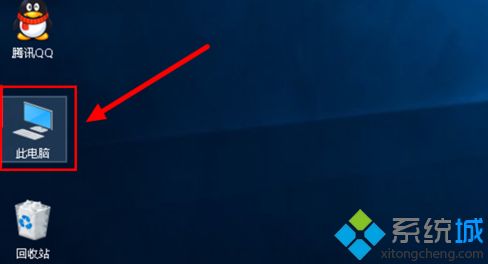
2、左键双击此电脑窗口中名为“下载”的文件夹。
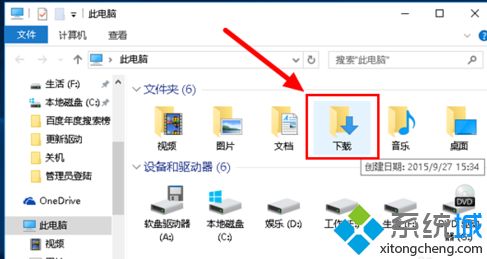
3、“下载”文件夹内的文件即为系统自带浏览器下载的文件。
4、在电脑窗口没找到“下载”文件夹,可到系统盘(C盘)中去查找。打开系统盘,左键双击“用户”文件夹打开。

5、在用户文件夹里,左键双击非管理员账号名文件夹将它打开。
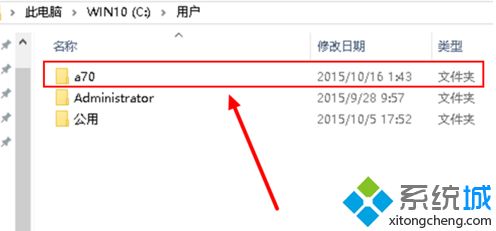
6、在非管理员账号名文件夹里,左键双击“下载”文件夹,即可看到系统自带浏览器下载的文件。
以上就是小编给大家分享的win10浏览器文件夹位置的寻找方法,如果你下载软件时也遇到一样故障问题,参考上文操作即可解决了
相关教程:电脑打开软件或浏览器就花屏我告诉你msdn版权声明:以上内容作者已申请原创保护,未经允许不得转载,侵权必究!授权事宜、对本内容有异议或投诉,敬请联系网站管理员,我们将尽快回复您,谢谢合作!










